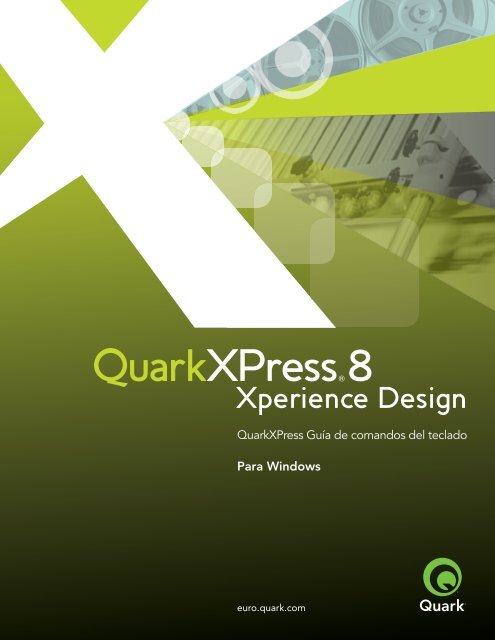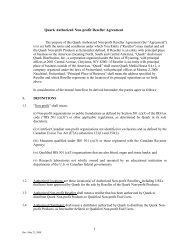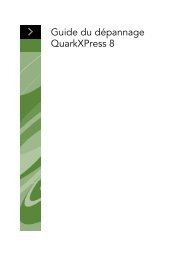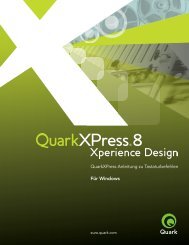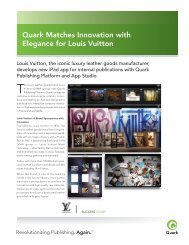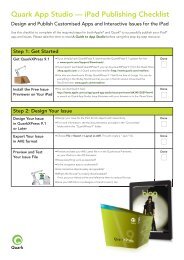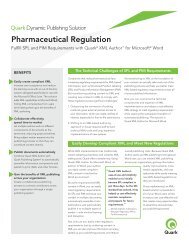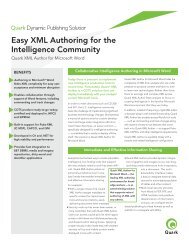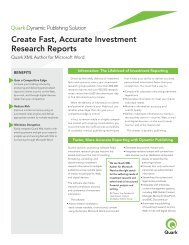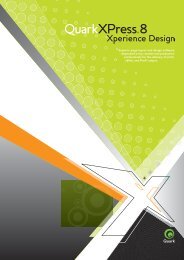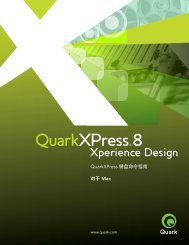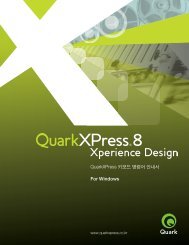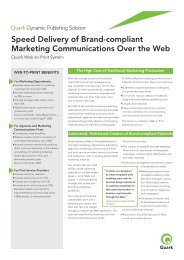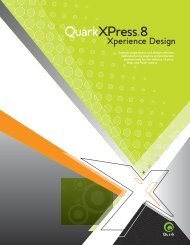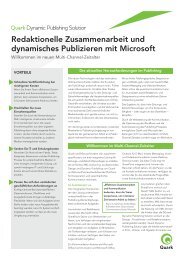Comandos de menús (Windows) - Quark
Comandos de menús (Windows) - Quark
Comandos de menús (Windows) - Quark
You also want an ePaper? Increase the reach of your titles
YUMPU automatically turns print PDFs into web optimized ePapers that Google loves.
<strong>Quark</strong>XPress Guía <strong>de</strong> comandos <strong>de</strong>l teclado<br />
Para <strong>Windows</strong><br />
euro.quark.com
En este documento se presenta la lista <strong>de</strong> comandos <strong>de</strong>l teclado<br />
para <strong>Quark</strong>XPress 8.<br />
<strong>Comandos</strong> <strong>de</strong> teclado: <strong>Windows</strong> ®<br />
<strong>Comandos</strong> <strong>de</strong> menús (<strong>Windows</strong>) 3<br />
<strong>Comandos</strong> <strong>de</strong> cuadros <strong>de</strong> diálogo (<strong>Windows</strong>) 8<br />
<strong>Comandos</strong> <strong>de</strong> paletas (<strong>Windows</strong>) 9<br />
<strong>Comandos</strong> <strong>de</strong> proyectos y maquetaciones (<strong>Windows</strong>) 11<br />
<strong>Comandos</strong> <strong>de</strong> elementos (<strong>Windows</strong>) 13<br />
<strong>Comandos</strong> <strong>de</strong> texto (<strong>Windows</strong>) 15<br />
<strong>Comandos</strong> <strong>de</strong> imágenes (<strong>Windows</strong>) 20<br />
2
<strong>Comandos</strong> <strong>de</strong> menús (<strong>Windows</strong>)<br />
Menú Archivo<br />
Nuevo proyecto<br />
Nueva biblioteca<br />
Abrir<br />
Cerrar<br />
Guardar<br />
Guardar como<br />
Volver a la última versión guardada automáticamente<br />
Importar<br />
Guardar texto<br />
Adjuntar<br />
Guardar página como EPS<br />
Ajustar página<br />
Imprimir<br />
Salir<br />
Imprimir trabajo<br />
Ctrl+N<br />
Ctrl+Alt+N<br />
Ctrl+O<br />
Ctrl+F4<br />
Ctrl+S<br />
Ctrl+Mayús+S<br />
Alt+Volver a lo guardado<br />
Ctrl+E<br />
Ctrl+Alt+E<br />
Ctrl+Alt+A<br />
Ctrl+Alt+Mayús+S<br />
Ctrl+Alt+P<br />
Ctrl+P<br />
Ctrl+Q<br />
Ctrl+Alt+P<br />
Menú Edición<br />
Deshacer<br />
Rehacer<br />
Cortar<br />
Copiar<br />
Pegar<br />
Lugar para pegar<br />
Seleccionar todo<br />
Buscar/Cambiar<br />
Cerrar Buscar/Cambiar<br />
Cuadro <strong>de</strong> diálogo Preferencias<br />
Panel Párrafos (cuadro <strong>de</strong> diálogo Preferencias)<br />
Panel Trapping (cuadro <strong>de</strong> diálogo Preferencias)<br />
Panel Herramientas (cuadro <strong>de</strong> diálogo Preferencias)<br />
Cuadro <strong>de</strong> diálogo Hojas <strong>de</strong> estilo<br />
Cuadro <strong>de</strong> diálogo Colores<br />
Cuadro <strong>de</strong> diálogo Especificaciones <strong>de</strong> PyJ<br />
Ctrl+Z<br />
Ctrl+Z, Ctrl+Mayús+Z, o Ctrl+Y (configurable)<br />
Ctrl+X<br />
Ctrl+C<br />
Ctrl+V<br />
Ctrl+Alt+Mayús+V<br />
Ctrl+A<br />
Ctrl+F<br />
Ctrl+Alt+F<br />
Ctrl+Alt+Mayús+Y<br />
Ctrl+Alt+Y<br />
Ctrl+Mayús+F12<br />
Hacer doble clic en la herramienta en la paleta<br />
Herramientas<br />
Mayús+F11<br />
Mayús+F12<br />
Ctrl+Alt+J<br />
3
<strong>Comandos</strong> <strong>de</strong> menús (<strong>Windows</strong>)<br />
Menú Estilo para texto<br />
Cuerpo fi Otro<br />
Ctrl+Mayús+\<br />
Estilo <strong>de</strong> letra<br />
Texto común<br />
Ctrl+Mayús+P<br />
Negrita<br />
Ctrl+Mayús+B<br />
Cursiva<br />
Ctrl+Mayús+I<br />
Subrayada<br />
Ctrl+Mayús+U<br />
Palabra subrayada<br />
Ctrl+Mayús+W<br />
Tachada<br />
Ctrl+Mayús+/<br />
Hueca<br />
Ctrl+Mayús+O<br />
Sombreada<br />
Ctrl+Mayús+Y<br />
Todo mayúsculas<br />
Ctrl+Mayús+K<br />
Versalitas<br />
Ctrl+Mayús+H<br />
Superíndice<br />
Ctrl+Mayús+9<br />
Subíndice<br />
Ctrl+Mayús+8<br />
Superior<br />
Ctrl+Mayús+V<br />
Ligaduras (no disponible en las ediciones Plus y Ctrl+Mayús+G<br />
Asia Oriental)<br />
Cuadro <strong>de</strong> diálogo Atributos <strong>de</strong> caracteres<br />
Ctrl+Mayús+D<br />
Cambiar dirección <strong>de</strong>l relato (sólo ediciones Plus y Ctrl+Alt+Mayús+T<br />
Asia Oriental)<br />
Ruby (sólo ediciones Plus y Asia Oriental)<br />
Ctrl+Alt+R<br />
Agrupar caracteres (sólo ediciones Plus y Asia Oriental) Ctrl+Mayús+G<br />
Alineación<br />
Izquierda<br />
Ctrl+Mayús+L<br />
Centrada<br />
Ctrl+Mayús+C<br />
Derecha<br />
Ctrl+Mayús+R<br />
Justificada<br />
Ctrl+Mayús+J<br />
Forzada<br />
Ctrl+Alt+Mayús+J<br />
Interlineado<br />
Ctrl+Mayús+E<br />
Formatos<br />
Ctrl+Mayús+F<br />
Tabulación<br />
Ctrl+Mayús+T<br />
Filetes<br />
Ctrl+Mayús+N<br />
Preferencia alternar Vistas previas <strong>de</strong> fuentes<br />
Mayús+abrir submenú Fuente<br />
4
<strong>Comandos</strong> <strong>de</strong> menús (<strong>Windows</strong>)<br />
Menú Estilo para imágenes<br />
Mediotono<br />
Ctrl+Mayús+H<br />
Centrar imágenes<br />
Ctrl+Mayús+M<br />
Exten<strong>de</strong>r imagen para ajustar a cuadro<br />
Ctrl+Mayús+F<br />
Ajustar escala <strong>de</strong> la imagen al cuadro (proporcionalmente) Ctrl+Alt+Mayús+F<br />
Menú Estilo para líneas<br />
Grosor fi Otro<br />
Menú Elemento<br />
Modificar<br />
Cuadro<br />
Enmarcar<br />
Contorneo<br />
Recortar<br />
Sombra paralela<br />
Duplicar<br />
Duplicación con parámetros<br />
Duplicación con parámetros (sólo ediciones Plus y<br />
Asia Oriental)<br />
Suprimir<br />
Agrupar<br />
Desagrupar<br />
Bloquear<br />
Bloquear posición/Desbloquear posición<br />
Traer al frente<br />
Traer <strong>de</strong>lante<br />
Enviar al fondo<br />
Enviar <strong>de</strong>trás<br />
Espaciado y alineación<br />
Aplicar último<br />
Espaciado y alineación<br />
Forma (convertir una línea Bézier en un cuadro<br />
Bézier con relleno)<br />
Editar<br />
Forma<br />
Contorneo<br />
Trayecto <strong>de</strong> recorte<br />
Tipo <strong>de</strong> nodo/segmento<br />
Nodo <strong>de</strong> vértice<br />
Nodo suave<br />
Nodo simétrico<br />
Segmento recto<br />
Segmento curvado<br />
Ctrl+Mayús+ª<br />
Ctrl+M<br />
Ctrl+Alt+B<br />
Ctrl+B<br />
Ctrl+T<br />
Ctrl+Alt+T<br />
Ctrl+Alt+Mayús+D<br />
Ctrl+D<br />
Ctrl+Alt+R<br />
Ctrl+Alt+D<br />
Ctrl+K<br />
Ctrl+G<br />
Ctrl+U<br />
F6<br />
F5<br />
Ctrl+F5<br />
Mayús+F5<br />
Ctrl+Mayús+F5<br />
Ctrl+Alt+Mayús+ç<br />
Ctrl+, (coma)<br />
Alt+Elemento fi Forma fi [Forma Bézier]<br />
F10<br />
Ctrl+F10<br />
Ctrl+Mayús+F10<br />
Ctrl+F1<br />
Ctrl+F2<br />
Ctrl+F3<br />
Ctrl+Mayús+F1<br />
Ctrl+Mayús+F2<br />
5
<strong>Comandos</strong> <strong>de</strong> menús (<strong>Windows</strong>)<br />
Menú Página<br />
Cuadro <strong>de</strong> diáloo Ir a la página<br />
Ctrl+J<br />
Visualizar la página maqueta <strong>de</strong> esta página<br />
Mayús+F4<br />
Visualizar la página maqueta siguiente<br />
Ctrl+Mayús+F4<br />
Visualizar la página maqueta anterior<br />
Ctrl+Mayús+F3<br />
Visualizar documento (cuando se visualiza una<br />
Mayús+F4<br />
página maqueta)<br />
Propieda<strong>de</strong>s <strong>de</strong> la página (cuando una maquetación Ctrl+Alt+Mayús+A<br />
para Web está activa)<br />
Menú Maquetación<br />
Cuadro <strong>de</strong> diálogo Propieda<strong>de</strong>s <strong>de</strong> la maquetación<br />
Menú Ver<br />
Encajar en ventana<br />
Encajar en ventana la plancha extendida más gran<strong>de</strong><br />
Tamaño real<br />
Miniatura<br />
Mostrar/ocultar guías<br />
Mostrar/ocultar cuadrícula <strong>de</strong> página<br />
Mostrar/ocultar cuadrícula <strong>de</strong> cuadro <strong>de</strong> texto<br />
Atracción a guías<br />
Atracción a cuadrícula <strong>de</strong> página<br />
Mostrar/ocultar reglas<br />
Mostrar/ocultar invisibles<br />
Menú Utilida<strong>de</strong>s<br />
Verificar ortografía fi Palabra/Selección<br />
Verificar ortografía fi Relato<br />
Verificar ortografía fi Maquetación<br />
Partición <strong>de</strong> palabra sugerida<br />
Más fi Comprobación <strong>de</strong> líneas fi Siguiente línea<br />
Ctrl+Alt+Mayús+P<br />
Ctrl+0 (cero)<br />
Alt+Encajar en ventana o Ctrl+Alt+0 (cero)<br />
Ctrl+1 (uno)<br />
Mayús+F6<br />
F7<br />
Ctrl+F7<br />
Ctrl+Alt+F7<br />
Mayús+F7<br />
Mayús+Alt+F7<br />
Ctrl+R<br />
Ctrl+I<br />
Ctrl+W<br />
Ctrl+Alt+W<br />
Ctrl+Alt+Mayús+W<br />
Ctrl+Alt+Mayús+H<br />
Ctrl+;<br />
6
<strong>Comandos</strong> <strong>de</strong> menús (<strong>Windows</strong>)<br />
Menú Ventana<br />
Mostrar/ocultar paleta Herramientas<br />
Mostrar/ocultar paleta Dimensiones<br />
Mostrar/ocultar paleta Maquetación <strong>de</strong> página<br />
Mostrar/ocultar paleta Hojas <strong>de</strong> estilo<br />
Mostrar/ocultar paleta Colores<br />
Mostrar/ocultar paleta Información <strong>de</strong> trap<br />
Mostrar/ocultar paleta Listas<br />
Mostrar/ocultar paleta Interactivas<br />
F8<br />
F9<br />
F4<br />
F11<br />
F12<br />
Ctrl+F12<br />
Ctrl+F11<br />
Ctrl+Alt+F8<br />
Menú Ayuda<br />
Ayuda<br />
F1<br />
Fichas en cuadros <strong>de</strong> diálogo<br />
Mostrar ficha siguiente<br />
Mostrar ficha anterior<br />
Ctrl+Tab<br />
Ctrl+Mayús+Tab<br />
7
<strong>Comandos</strong> <strong>de</strong> cuadros <strong>de</strong> diálogo (<strong>Windows</strong>)<br />
Campos<br />
Seleccionar siguiente campo<br />
Tabulación<br />
Seleccionar campo anterior<br />
Mayús+Tab<br />
Seleccionar campo con barra <strong>de</strong> inserción <strong>de</strong> texto Doble clic<br />
Cortar<br />
Ctrl+X<br />
Copiar<br />
Ctrl+C<br />
Pegar<br />
Ctrl+V<br />
Deshacer<br />
Ctrl+Z<br />
Restablecer los valores originales <strong>de</strong> los campos Ctrl+Mayús+Z<br />
Hacer cálculos combinando operadores<br />
+ (suma)<br />
– (resta)<br />
* (multiplicación)<br />
/ (división)<br />
Botones<br />
OK (o botón con contorno)<br />
Cancelar<br />
Probar<br />
Sí<br />
No<br />
Botón Establecer en la ficha Tabulación<br />
(en el cuadro <strong>de</strong> diálogo Atributos <strong>de</strong> párrafos)<br />
Listas (en cuadros <strong>de</strong> diálogo)<br />
Seleccionar elementos consecutivos en la lista<br />
Seleccionar elementos no consecutivos en la lista<br />
Intro<br />
Escape<br />
Alt+P<br />
S<br />
N<br />
Alt+S<br />
Mayús+hacer clic<br />
Ctrl+hacer clic<br />
8
<strong>Comandos</strong> <strong>de</strong> paletas (<strong>Windows</strong>)<br />
Paleta Herramientas<br />
Mostrar/ocultar paleta<br />
Seleccionar herramienta siguiente (o mostrar la<br />
Ctrl+Alt+Tab o Ctrl+F8<br />
paleta Herramientas)<br />
Seleccionar herramienta anterior (o mostrar la<br />
Ctrl+Alt+Mayús+Tab o Ctrl+Mayús+F8<br />
paleta Herramientas)<br />
Mantener seleccionada una herramienta<br />
Alt+clic en la herramienta<br />
Abrir el panel Herramientas <strong>de</strong>l cuadro <strong>de</strong><br />
Hacer doble clic en la herramienta <strong>de</strong> creación <strong>de</strong><br />
diálogo Preferencias<br />
elemento o en la herramienta Zoom<br />
Alternar entre la herramientas Elemento y la herramienta Mayús+F8<br />
Contenido <strong>de</strong> texto o Contenido <strong>de</strong> imagen<br />
La herramienta Contenido cambia temporalmente Ctrl<br />
a la herramienta Elemento<br />
Mover herramienta a la paleta principal<br />
Control+seleccionar herramienta<br />
Mover herramienta a la lista emergente <strong>de</strong> herramientas Control+hacer clic en herramienta<br />
Teclas <strong>de</strong> acceso rápido para selección <strong>de</strong> herramientas<br />
(no disponibles cuando la herramienta Contenido <strong>de</strong> texto está seleccionada)<br />
Herramienta Elemento<br />
V<br />
Herramientas <strong>de</strong> texto<br />
T<br />
Herramienta Contenido <strong>de</strong> imagen<br />
R<br />
Herramientas <strong>de</strong> cuadros<br />
B<br />
Herramienta Línea<br />
L<br />
Herramientas <strong>de</strong> tiralíneas<br />
P<br />
Herramienta Tabla<br />
G<br />
Herramienta Zoom<br />
Z<br />
Herramienta Mano<br />
X<br />
F8<br />
Paleta Dimensiones<br />
Mostrar/ocultar la paleta<br />
Seleccionar el campo Fuente <strong>de</strong> la ficha Clásico o<br />
la ficha Espaciado y alineación (o mostrar paleta)<br />
Seleccionar el campo Fuente <strong>de</strong> la ficha Clásico o<br />
la ficha Atributos <strong>de</strong> caracteres<br />
Preferencia alternar Vistas previas <strong>de</strong> fuentes<br />
Seleccionar siguiente campo<br />
Seleccionar campo anterior<br />
Salir/Probar<br />
Salir/Cancelar<br />
Cambiar <strong>de</strong> ficha hacia <strong>de</strong>lante<br />
Cambiar <strong>de</strong> ficha hacia atrás<br />
Mostrar la ficha Espaciado y alineación<br />
F9<br />
Ctrl+Alt+M<br />
Ctrl+Alt+Mayús+M<br />
Mayús+abrir el menú <strong>de</strong>splegable Fuente<br />
Tab<br />
Mayús+Tab<br />
Intro<br />
Escape<br />
Ctrl+Alt+; (punto y coma)<br />
Ctrl+Alt+, (coma)<br />
Ctrl+, (coma)<br />
9
<strong>Comandos</strong> <strong>de</strong> paletas (<strong>Windows</strong>)<br />
Paleta Maquetación <strong>de</strong> página<br />
Mostrar paleta<br />
Abrir cuadro <strong>de</strong> diálogo Insertar páginas<br />
Mostrar el menú contextual Insertar páginas<br />
Mostrar número <strong>de</strong> página absoluto<br />
F4<br />
Alt+arrastrar página maqueta al área <strong>de</strong> la maquetación<br />
Hacer clic con el botón <strong>de</strong>recho en la página<br />
Alt+hacer clic en la página<br />
Paleta Hojas <strong>de</strong> estilo<br />
Mostrar paleta<br />
Mostrar menú contextual Editar hoja <strong>de</strong> estilo<br />
Abrir el cuadro <strong>de</strong> diálogo Editar hoja <strong>de</strong> estilo<br />
Aplicar Sin estilo, luego hoja <strong>de</strong> estilo<br />
(aplicar sólo a atributos <strong>de</strong> párrafos)<br />
F11<br />
Hacer clic con el botón <strong>de</strong>recho <strong>de</strong>l ratón en el nombre<br />
<strong>de</strong> la hoja <strong>de</strong> estilo<br />
Ctrl+hacer clic en la hoja <strong>de</strong> estilo<br />
Alt+hacer clic en nombre <strong>de</strong> la hoja <strong>de</strong> estilo<br />
Alt+Mayús+hacer clic en la hoja <strong>de</strong> estilo <strong>de</strong> párrafos<br />
Paleta Colores<br />
Mostrar/ocultar la paleta<br />
Mostrar el menú contextual Editar colores<br />
Abrir el cuadro <strong>de</strong> diálogo Colores<br />
F12<br />
Hacer clic con el botón <strong>de</strong>recho en el nombre <strong>de</strong>l color<br />
Ctrl+hacer clic en nombre <strong>de</strong>l color<br />
Paleta Información <strong>de</strong> trap<br />
Mostrar/ocultar la paleta<br />
Ctrl+F12<br />
Paleta Listas<br />
Mostrar/ocultar la paleta<br />
Ctrl+F11<br />
Paleta Índice<br />
Seleccionar campo Texto<br />
Hacer clic en el botón Añadir<br />
Editar entrada <strong>de</strong> índice seleccionada<br />
Hacer clic en el botón Añadir invertida<br />
Ctrl+Alt+I<br />
Ctrl+Alt+Mayús+I<br />
Doble clic<br />
Alt+clic en el botón Añadir<br />
Paleta Buscar/Cambiar<br />
Mostrar paleta<br />
Cerrar paleta<br />
Cambiar el botón Buscar próximo a Buscar primero<br />
Ctrl+F<br />
Ctrl+Alt+F<br />
Alt<br />
10
<strong>Comandos</strong> <strong>de</strong> proyectos y maquetaciones (<strong>Windows</strong>)<br />
Mostrar páginas<br />
Cuadro <strong>de</strong> diálogo Ir a la página<br />
Visualizar la página maqueta <strong>de</strong> esta página<br />
Visualizar la página maqueta siguiente<br />
Visualizar la página maqueta anterior<br />
Visualizar maquetación (cuando se visualiza una<br />
página maqueta)<br />
Cambiar <strong>de</strong> vista<br />
Ctrl+J<br />
Mayús+F4<br />
Ctrl+Mayús+F4<br />
Ctrl+Mayús+F3<br />
Mayús+F4<br />
Acce<strong>de</strong>r a campo <strong>de</strong> porcentaje <strong>de</strong> visualización<br />
Ctrl+Alt+V<br />
Cualquier vista a Tamaño real<br />
Ctrl+1 (uno)<br />
Cualquier vista a Encajar en ventana<br />
Ctrl+0 (cero)<br />
Cualquier vista a 200%<br />
Ctrl+Alt+clic<br />
Alternar entre 100% y 200%<br />
Ctrl+Alt+clic<br />
Encajar plancha más gran<strong>de</strong> en ventana<br />
Alt+Encajar en ventana o Ctrl+Alt+0 (cero)<br />
Ampliar vista<br />
Ctrl+Espacio+clic/arrastrar<br />
Reducir vista<br />
Ctrl+Alt+Espacio+clic<br />
Ampliar vista Ctrl+ =<br />
(no disponible cuando la herramienta<br />
Contenido <strong>de</strong> texto está seleccionada)<br />
Reducir vista<br />
Ctrl+- (guión)<br />
(no disponible cuando la herramienta<br />
Contenido <strong>de</strong> texto está seleccionada)<br />
Minimizar o maximizar la ventana <strong>de</strong>l proyecto<br />
F3<br />
Encajar plancha extendida en ventana<br />
Mayús+F3<br />
Desplazamiento<br />
Con la herramienta Mano<br />
Al inicio <strong>de</strong>l texto<br />
Al final <strong>de</strong>l texto<br />
Retroce<strong>de</strong>r una pantalla<br />
Avanzar una pantalla<br />
A la primera página<br />
A la última página<br />
A la página anterior<br />
A la página siguiente<br />
A la plancha extendida anterior<br />
A la siguiente plancha extendida<br />
Alt+arrastrar<br />
Ctrl+Inicio<br />
Ctrl+Fin<br />
Re Pág<br />
Av Pág<br />
Ctrl+Re Pág<br />
Ctrl+Av Pág<br />
Mayús+Re Pág<br />
Mayús+Av Pág<br />
Alt+Re Pág<br />
Alt+Av Pág<br />
11
<strong>Comandos</strong> <strong>de</strong> proyectos y maquetaciones (<strong>Windows</strong>)<br />
Volver a trazar la pantalla<br />
Detener actualización<br />
Forzar actualización<br />
Escape<br />
Mayús+Escape<br />
Supresión <strong>de</strong> guías <strong>de</strong> reglas<br />
Suprimir guías <strong>de</strong> regla horizontal<br />
Suprimir guías <strong>de</strong> regla vertical<br />
Alt+clic en regla horizontal<br />
Alt+clic en regla vertical<br />
Cerrar proyectos<br />
Cerrar ventana <strong>de</strong> proyecto<br />
Cerrar proyecto y salir <strong>de</strong> <strong>Quark</strong>XPress ®<br />
Ctrl+F4<br />
Alt+Mayús+F4 o Alt+F4<br />
Visualización <strong>de</strong>l menú contextual<br />
Menú contextual <strong>de</strong> la ventana <strong>de</strong>l proyecto<br />
Menú contextual <strong>de</strong>l objeto activo<br />
Alt+- (Guión)<br />
Mayús+F10<br />
Navegación entre maquetaciones<br />
Recorrer cíclicamente las maquetaciones<br />
Alt+´<br />
Navegación entre proyectos<br />
Recorrer cíclicamente las ventanas <strong>de</strong> proyectos<br />
Ctrl+Tab or Ctrl+F6<br />
12
<strong>Comandos</strong> <strong>de</strong> elementos (<strong>Windows</strong>)<br />
Seleccionar/<strong>de</strong>seleccionar elementos<br />
Seleccionar elemento en el fondo o <strong>de</strong>trás<br />
Ctrl+Alt+Mayús+clic don<strong>de</strong> los elementos se solapan<br />
Seleccionar varios elementos o nodos<br />
Mayús+clic<br />
Deseleccionar todos los elementos<br />
Tabulación<br />
Crear, redimensionar y girar elementos<br />
Restringir a cuadrado o círculo al crear un cuadro<br />
Restringir proporciones al redimensionar<br />
Modificar escala <strong>de</strong>l contenido al redimensionar elemento<br />
Redimensionar con respecto al centro<br />
Redimensionar varios elementos a la vez<br />
(requiere selección múltiple)<br />
Restringir rotación <strong>de</strong>l elemento a 0°/45°/90°<br />
Restringir ángulo <strong>de</strong> línea recta a 0°/45°/90°<br />
Duplicar elemento mientras se arrastra<br />
Editar elementos y trayectos Bézier<br />
Añadir un nodo Bézier<br />
Suprimir un nodo Bézier<br />
Invocar modo Seleccionar nodo <strong>de</strong>s<strong>de</strong> la herramienta<br />
Tiralíneas Bézier<br />
Invocar modo Convertir nodo <strong>de</strong>s<strong>de</strong> la herramienta<br />
Tiralíneas Bézier<br />
Invocar modo Convertir nodo mientras se arrastra el<br />
punto <strong>de</strong> control Bézier<br />
Replegar punto <strong>de</strong> control Bézier<br />
Suprimir nodo Bézier activo<br />
Seleccionar todos los nodos en el elemento o<br />
trayecto Bézier<br />
Seleccionar todos los nodos Bézier en el trayecto<br />
activo (varios trayectos)<br />
Invocar el modo Elemento <strong>de</strong>s<strong>de</strong> la herramienta<br />
Tiralíneas Bézier<br />
Restringir el nodo activo a movimientos <strong>de</strong> 45°<br />
Restringir el punto <strong>de</strong> control para curvas activo a<br />
movimientos <strong>de</strong> 45°<br />
Convertir línea Bézier en cuadro Bézier <strong>de</strong> centro relleno<br />
Aplicar sombras paralelas a elementos<br />
Ficha Sombra paralela <strong>de</strong>l cuadro <strong>de</strong> diálogo Modificar<br />
Pulsar Mayús mientras se crea<br />
Mayús+arrastrar punto <strong>de</strong> control<br />
Ctrl+arrastrar punto <strong>de</strong> control<br />
Alt+arrastrar punto <strong>de</strong> control<br />
Pulsar Ctrl antes <strong>de</strong> arrastrar el punto <strong>de</strong> control<br />
Pulsar Mayús mientras se gira<br />
Pulsar Mayús mientras se crea, redimensiona o gira<br />
Pulsar Alt mientras se arrastra el elemento<br />
Hacer clic en el segmento con la herramienta<br />
Tiralíneas Bézier<br />
Hacer clic en el nodo con la herramienta Tiralíneas Bézier<br />
Ctrl<br />
Alt<br />
Alt+arrastrar<br />
Alt+hacer clic en el punto <strong>de</strong> control<br />
Suprimir (la herramienta Seleccionar nodo <strong>de</strong>be<br />
estar seleccionada)<br />
Hacer doble clic en el nodo con la herramienta<br />
Seleccionar nodo<br />
Ctrl+Mayús+A o triple clic en el nodo<br />
Ctrl+Opción<br />
Mayús+arrastrar el nodo<br />
Mayús+arrastrar el punto <strong>de</strong> control para curvas<br />
Alt+Elemento fi Forma fi [Forma Bézier]<br />
Ctrl+Alt+Mayús+D<br />
13
<strong>Comandos</strong> <strong>de</strong> elementos (<strong>Windows</strong>)<br />
Abrir cuadro <strong>de</strong> diálogo Modificar<br />
Abrir cuadro <strong>de</strong> diálogo Modificar <strong>de</strong>l<br />
Doble clic en el elemento con la herramienta Elemento<br />
elemento seleccionado<br />
Abrir el cuadro <strong>de</strong> diálogo Utilización<br />
Abrir cuadro <strong>de</strong> diálogo Utilización (panel Fuentes)<br />
Visualizar la ficha Imágenes <strong>de</strong>l cuadro <strong>de</strong> diálogo<br />
Utilización<br />
F2<br />
Mayús+F2<br />
Modificar grosor <strong>de</strong> línea<br />
Aumentar<br />
Rango pre<strong>de</strong>finido<br />
Ctrl+Mayús+. (punto)<br />
1 punto Ctrl+Alt+Mayús+. (punto)<br />
Reducir<br />
Rango pre<strong>de</strong>finido<br />
Ctrl+Mayús+, (coma)<br />
1 punto Ctrl+Alt+Mayús+, (coma)<br />
Mover elementos<br />
Sin restricciones<br />
Con restricción horizontal o vertical<br />
Arrastrar (herramienta Elemento) o Ctrl+arrastrar<br />
(herramienta Contenido <strong>de</strong> texto o Contenido<br />
<strong>de</strong> imagen)<br />
Mayús+arrastrar (herramienta Elemento) o<br />
Ctrl+Mayús+arrastrar (herramienta Contenido <strong>de</strong> texto o<br />
Contenido <strong>de</strong> imagen)<br />
Desplazar elementos<br />
(herramienta Elemento)<br />
Mover 1 punto<br />
Teclas <strong>de</strong> flecha<br />
Mover 1/10 punto<br />
Alt+teclas <strong>de</strong> flecha<br />
Mover 10 puntos (cantidad configurable en Preferencias) Mayús+teclas <strong>de</strong> flecha<br />
Modificar cuadros<br />
Redimensionar el cuadro restringiendo su forma<br />
Redimensionar el cuadro manteniendo las proporciones<br />
Redimensionar cuadro y cambiar escala <strong>de</strong> imagen o texto<br />
Redimensionar cuadro y cambiar escala <strong>de</strong> imagen<br />
o texto, restringiendo la forma<br />
Redimensionar cuadro y cambiar escala <strong>de</strong> imagen o<br />
texto, manteniendo la proporción <strong>de</strong> aspecto<br />
Mostrar el menú contextual (elementos)<br />
Mostrar menú contextual <strong>de</strong>l elemento<br />
Mayús+arrastrar controlador <strong>de</strong> cuadro<br />
Alt+Mayús+arrastrar controlador <strong>de</strong> cuadro<br />
Ctrl+arrastrar controlador <strong>de</strong> cuadro<br />
Ctrl+Mayús+arrastrar controlador <strong>de</strong> cuadro<br />
Ctrl+Alt+Mayús+arrastrar controlador <strong>de</strong> cuadro<br />
Mayús+F10<br />
14
<strong>Comandos</strong> <strong>de</strong> texto (<strong>Windows</strong>)<br />
Añadir núms. <strong>de</strong> pág. automs. en<br />
cuadro <strong>de</strong> texto<br />
Carácter <strong>de</strong> número <strong>de</strong> página <strong>de</strong>l cuadro anterior<br />
Carácter <strong>de</strong> número <strong>de</strong> página <strong>de</strong>l cuadro actual<br />
Carácter <strong>de</strong> número <strong>de</strong> página <strong>de</strong>l cuadro siguiente<br />
Actualizar la distribución <strong>de</strong>l texto<br />
Redistribuir el texto <strong>de</strong> acuerdo a la versión actual<br />
<strong>de</strong> <strong>Quark</strong>XPress<br />
Cambiar el idioma<br />
Forzar aplicación <strong>de</strong> un idioma (invalidar bloqueo<br />
<strong>de</strong> idioma)<br />
Cambiar fuentes<br />
Campo <strong>de</strong> fuente en la paleta <strong>de</strong> Dimensiones<br />
Fuente anterior<br />
Siguiente fuente<br />
Forzar aplicación <strong>de</strong> una fuente (invalidar bloqueo<br />
<strong>de</strong> fuente)<br />
Introducir un carácter <strong>de</strong> fuente<br />
Carácter <strong>de</strong> la fuente Symbol<br />
Ctrl+2<br />
Ctrl+3<br />
Ctrl+4<br />
Alt+Abrir en el cuadro <strong>de</strong> diálogo Abrir<br />
Ctrl+seleccionar un idioma en el menú <strong>de</strong>splegable Idioma<br />
Ctrl+Alt+Mayús+M<br />
Ctrl+Mayús+F9<br />
Ctrl+F9<br />
Ctrl+seleccionar una fuente en el menú Fuente<br />
Ctrl+Alt+Q<br />
Modificar cuerpo tipográfico<br />
Aumentar<br />
Rango pre<strong>de</strong>finido<br />
Ctrl+Mayús+´<br />
1 punto Ctrl+Alt+Mayús+´<br />
Reducir<br />
Rango pre<strong>de</strong>finido<br />
Ctrl+Mayús+ñ<br />
1 punto Ctrl+Alt+Mayús+ñ<br />
Redimensionar interactivamente<br />
Proporcional con respecto al centro<br />
Ctrl+Alt+Mayús+arrastrar punto <strong>de</strong> control<br />
Proporcional<br />
Ctrl+Mayús+arrastrar punto <strong>de</strong> control<br />
No proporcional<br />
Ctrl+arrastrar punto <strong>de</strong> control<br />
15
<strong>Comandos</strong> <strong>de</strong> texto (<strong>Windows</strong>)<br />
Modificar la escala horizontal/vertical<br />
Aumentar<br />
5% Ctrl+Mayús+.<br />
1% Ctrl+Alt+Mayús+.<br />
Reducir<br />
5% Ctrl+Mayús+,<br />
1% Ctrl+Alt+Mayús+,<br />
Modificar kern/track<br />
Aumentar<br />
1/20 <strong>de</strong> espacio eme Ctrl+Mayús+¡<br />
1/200 <strong>de</strong> espacio eme Ctrl+Alt+Mayús+¡<br />
Reducir<br />
1/20 <strong>de</strong> espacio eme Ctrl+Mayús+’<br />
1/200 <strong>de</strong> espacio eme Ctrl+Alt+Mayús+’<br />
Modificar el <strong>de</strong>splazamiento <strong>de</strong> línea base<br />
Hacia arriba 1 punto<br />
Hacia abajo 1 punto<br />
Ctrl+Alt+Mayús+0 (cero)<br />
Ctrl+Alt+Mayús+9<br />
Modificar interlineado<br />
(<strong>de</strong> autom. a absoluto)<br />
Aumentar<br />
1 punto Ctrl+¡<br />
1/10 <strong>de</strong> punto Ctrl+Alt+¡<br />
Reducir<br />
1 punto Ctrl+’<br />
1/10 <strong>de</strong> punto Ctrl+Alt+’<br />
Copiar atributos <strong>de</strong> párrafos<br />
Copiar formatos en párrafos seleccionados en la<br />
ca<strong>de</strong>na <strong>de</strong> texto<br />
Arrastrar y colocar texto<br />
Arrastrar texto para copiarlo<br />
(preferencia Ajustes <strong>de</strong> entrada activada)<br />
Alt+Mayús+Hacer clic<br />
Mayús+arrastrar<br />
16
<strong>Comandos</strong> <strong>de</strong> texto (<strong>Windows</strong>)<br />
Buscar texto<br />
Carácter comodín (sólo buscar)<br />
Ctrl+/<br />
Tab \t<br />
Nuevo párrafo<br />
Ctrl+Intro<br />
Nueva línea<br />
Ctrl+Mayús+Intro<br />
Nueva columna \c<br />
Nuevo cuadro \b<br />
Carácter <strong>de</strong> número <strong>de</strong> página <strong>de</strong>l cuadro anterior Ctrl+2<br />
Carácter <strong>de</strong> número <strong>de</strong> página <strong>de</strong>l cuadro actual Ctrl+3<br />
Carácter <strong>de</strong> número <strong>de</strong> página <strong>de</strong>l cuadro siguiente Ctrl+4<br />
Espacio <strong>de</strong> puntuación<br />
Ctrl+. (punto)<br />
Espacio flexible<br />
Ctrl+Mayús+F<br />
Barra inclinada invertida<br />
Ctrl+\<br />
Hacer clic en botones en<br />
verificar ortografía<br />
Examinar<br />
Saltar<br />
Añadir<br />
Añadir todas las palabras dudosas al diccionario auxiliar<br />
Alt+E<br />
Alt+C<br />
Alt+A<br />
Alt+Mayús+hacer clic en el botón Cerrar<br />
Caracteres especiales<br />
Sangrar aquí<br />
Nueva línea discrecional<br />
Nuevo párrafo<br />
Nueva línea<br />
Nueva columna<br />
Nuevo cuadro<br />
Tabulación hasta la sangría <strong>de</strong>recha<br />
Insertar carácter <strong>de</strong> sangría negativa<br />
Carácter <strong>de</strong> comilla sencilla <strong>de</strong> apertura (comilla tipográfica)<br />
Carácter <strong>de</strong> comilla sencilla <strong>de</strong> cierre (comilla tipográfica)<br />
Carácter <strong>de</strong> comillas <strong>de</strong> apertura (comillas tipográficas)<br />
Carácter <strong>de</strong> comillas <strong>de</strong> cierre (comillas tipográficas)<br />
Signo <strong>de</strong> pulgada<br />
Símbolo <strong>de</strong> marca comercial<br />
Símbolo §<br />
Símbolo <br />
Símbolo <strong>de</strong> viñeta<br />
Símbolo <strong>de</strong> copyright<br />
Símbolo <strong>de</strong> marca registrada<br />
Símbolo †<br />
Ctrl+º<br />
Ctrl+Intro<br />
Intro<br />
Mayús+Intro<br />
Intro <strong>de</strong>l teclado numérico<br />
Mayús+Intro <strong>de</strong>l teclado numérico<br />
Mayús+Tab<br />
Ctrl+\<br />
Alt+[<br />
Alt+]<br />
Alt+Mayús+[<br />
Alt+Mayús+]<br />
Ctrl+Alt+’ (apóstrofo)<br />
Alt+Mayús+2<br />
Alt+Mayús+6<br />
Alt+Mayús+7<br />
Alt+Mayús+8<br />
Alt+Mayús+C<br />
Alt+Mayús+R<br />
Alt+Mayús+T<br />
17
<strong>Comandos</strong> <strong>de</strong> texto (<strong>Windows</strong>)<br />
Guiones y Trazos<br />
Guión estándar separable<br />
Guión estándar <strong>de</strong> no separación<br />
Guión discrecional (automático)<br />
No dividir la palabra<br />
Guión ene <strong>de</strong> no separación<br />
Guión eme separable<br />
Guión eme <strong>de</strong> no separación<br />
Guión<br />
Ctrl+=<br />
Ctrl+- (guión)<br />
Ctrl+ - (guión) inmediatamente antes <strong>de</strong> la palabra<br />
Ctrl+*<br />
Ctrl+Mayús+*<br />
Ctrl+Alt+Mayús+*<br />
Espacios<br />
Espacio estándar separable<br />
Espacio estándar <strong>de</strong> no separación<br />
Espacio ene separable<br />
Espacio ene <strong>de</strong> no separación<br />
Espacio flexible separable<br />
Espacio flexible <strong>de</strong> no separación<br />
Espacio <strong>de</strong> puntuación separable<br />
Espacio <strong>de</strong> puntuación <strong>de</strong> no separación<br />
Espacio eme separable<br />
Espacio eme <strong>de</strong> no separación<br />
Espacio fino <strong>de</strong> separación<br />
Espacio fino <strong>de</strong> no separación<br />
Espacio<br />
Ctrl+5<br />
Ctrl+Mayús+6<br />
Ctrl+Alt+Mayús+6<br />
Ctrl+Mayús+5<br />
Ctrl+Alt+Mayús+5<br />
Mayús+Espacio<br />
Ctrl+Mayús+Espacio<br />
Ctrl+Mayús+1<br />
Ctrl+Alt+Mayús+1<br />
Ctrl+8<br />
Ctrl+Alt+Mayús+8<br />
Mover el punto <strong>de</strong> inserción <strong>de</strong> texto<br />
Carácter anterior<br />
Carácter siguiente<br />
Línea anterior<br />
Línea siguiente<br />
Palabra anterior<br />
Palabra siguiente<br />
Párrafo anterior<br />
Párrafo siguiente<br />
Inicio <strong>de</strong> línea<br />
Fin <strong>de</strong> línea<br />
Inicio <strong>de</strong> relato<br />
Fin <strong>de</strong> relato<br />
f<br />
g<br />
h<br />
i<br />
Ctrl+f<br />
Ctrl+g<br />
Ctrl+h<br />
Ctrl+i<br />
Ctrl+Alt+ f o Inicio<br />
Ctrl+Alt+ g o Inicio<br />
Ctrl+Alt+ h o Ctrl+Inicio<br />
Ctrl+Alt+ i o Ctrl+Fin<br />
18
<strong>Comandos</strong> <strong>de</strong> texto (<strong>Windows</strong>)<br />
Seleccionar caracteres<br />
Carácter anterior<br />
Carácter siguiente<br />
Línea anterior<br />
Línea siguiente<br />
Palabra anterior<br />
Palabra siguiente<br />
Párrafo anterior<br />
Párrafo siguiente<br />
Inicio <strong>de</strong> línea<br />
Fin <strong>de</strong> línea<br />
Inicio <strong>de</strong> relato<br />
Fin <strong>de</strong> relato<br />
Mayús+ f<br />
Mayús+g<br />
Mayús+h<br />
Mayús+i<br />
Ctrl+Mayús+f<br />
Ctrl+Mayús+g<br />
Ctrl+Mayús+h<br />
Ctrl+Mayús+i<br />
Ctrl+Alt+Mayús+ f o Mayús+Inicio<br />
Ctrl+Alt+Mayús+ g o Mayús+Inicio<br />
Ctrl+Alt+Mayús+ h o Ctrl+Mayús+Inicio<br />
Ctrl+Alt+Mayús+ i o Ctrl+Mayús+Fin<br />
Hacer clic con el ratón para<br />
seleccionar Texto<br />
Colocar punto <strong>de</strong> inserción <strong>de</strong> texto<br />
Seleccionar palabra<br />
Seleccionar palabra y su punto, coma, etc.<br />
Seleccionar línea<br />
Seleccionar párrafo<br />
Seleccionar relato<br />
Un clic<br />
Dos clics en la palabra<br />
Dos clics entre la palabra y el signo <strong>de</strong> puntuación<br />
Tres clics<br />
Cuatro clics<br />
Cinco clics<br />
Suprimir caracteres<br />
Carácter anterior<br />
Carácter siguiente<br />
Palabra anterior<br />
Palabra siguiente<br />
Caracteres seleccionados<br />
Retroceso<br />
Suprimir o Mayús+Retroceso<br />
Ctrl+Retroceso<br />
Ctrl+Suprimir o Ctrl+Mayús+Retroceso<br />
Supr o Retroceso<br />
19
<strong>Comandos</strong> <strong>de</strong> imágenes (<strong>Windows</strong>)<br />
Importación <strong>de</strong> imágenes<br />
Importar EPS sin añadir colores planos<br />
Ctrl+Abrir en cuadro <strong>de</strong> diálogo Importar<br />
Reimportar todas las imágenes <strong>de</strong> un proyecto<br />
Ctrl+Abrir en cuadro <strong>de</strong> diálogo Abrir<br />
Cambiar la escala <strong>de</strong> las imágenes<br />
Aumentar 5%<br />
Reducir 5%<br />
Redimensionar cuadros<br />
e imágenes<br />
Redimensionar manteniendo relación <strong>de</strong> aspecto<br />
Redimensionar cuadro y cambiar escala <strong>de</strong> la imagen<br />
Redimensionar con respecto al centro<br />
Girar contenido <strong>de</strong> imagen con respecto al centro<br />
Centrar y encajar imágenes<br />
Centrar<br />
Encajar en cuadro<br />
Desplazamiento <strong>de</strong> imágenes<br />
(herramienta Contenido)<br />
A la izquierda 1 punto<br />
A la izquierda 1/10 punto<br />
A la <strong>de</strong>recha 1 punto<br />
A la <strong>de</strong>recha 1/10 punto<br />
Hacia arriba 1 punto<br />
Hacia arriba 1/10 punto<br />
Hacia abajo 1 punto<br />
Hacia abajo 1/10 punto<br />
Modificar imágenes<br />
Cuadro <strong>de</strong> diálogo Especificaciones <strong>de</strong> contraste <strong>de</strong><br />
la imagen<br />
Cambiar el botón Actualizar a Actualizar todo en<br />
el panel Imágenes <strong>de</strong>l cuadro <strong>de</strong> diálogo Utilización<br />
Aplicar el estilo <strong>de</strong> imagen Negativo/Invertir<br />
Ctrl+Alt+Mayús+. (punto)<br />
Ctrl+Alt+Mayús+, (coma)<br />
Mayús+arrastrar punto <strong>de</strong> control<br />
Ctrl+arrastrar punto <strong>de</strong> control <strong>de</strong>l cuadro<br />
Alt+arrastrar punto <strong>de</strong> control<br />
Alt+arrastrar punto <strong>de</strong> control <strong>de</strong> rotación<br />
Ctrl+Mayús+M<br />
Ctrl+Mayús+F<br />
f<br />
Alt+f<br />
g<br />
Alt+g<br />
h<br />
Alt+h<br />
i<br />
Alt+i<br />
Ctrl+Mayús+H<br />
Alt+clic en el botón Actualizar<br />
Ctrl+Mayús+- (guión)<br />
©2008 <strong>Quark</strong>, Inc. Reservados todos los <strong>de</strong>rechos. Los productos y materiales <strong>de</strong> <strong>Quark</strong> están sujetos a las normas referentes a <strong>de</strong>rechos <strong>de</strong> autor<br />
(Copyright) y otros mecanismos <strong>de</strong> protección <strong>de</strong> la propiedad intelectual en los Estados Unidos y otros países. El uso o la reproducción no autorizados<br />
constituyen infracciones <strong>de</strong> las leyes vigentes. <strong>Quark</strong>, el logotipo <strong>de</strong> <strong>Quark</strong> y <strong>Quark</strong>XPress son marcas comerciales o registradas <strong>de</strong> <strong>Quark</strong>, Inc. y <strong>de</strong> sus<br />
empresas afiliadas en los Estados Unidos y en otros países. <strong>Windows</strong> es una marca comercial registrada <strong>de</strong> Microsoft Corporation en los Estados Unidos<br />
y en en otros países. Todas las <strong>de</strong>más marcas son propiedad <strong>de</strong> sus respectivos titulares <strong>de</strong> <strong>de</strong>recho.<br />
20